كيفية بدء تشغيل Windows 10 في الوضع الآمن
مايكروسوفت ويندوز 10 / / March 17, 2020
ستحتاج أحيانًا إلى تحري خلل جهاز الكمبيوتر وإصلاحه. سواء كان الأمر يتعلق بالاستقرار أو مشكلة في برنامج التشغيل ، فمن الأفضل البدء من خلال التشغيل في الوضع الآمن.
ستحتاج أحيانًا إلى تحري خلل جهاز الكمبيوتر وإصلاحه. سواء كانت مشكلة استقرار في نظام التشغيل أو مشكلة في برنامج التشغيل ، فإن أفضل مكان للبدء هو التمهيد في الوضع الآمن. في الإصدارات السابقة من Windows يمكنك فقط إعادة تشغيل جهاز الكمبيوتر الخاص بك أثناء الضغط على F8 المفتاح بشكل متكرر.
بينما نجح ذلك في أيام XP ، تطور نظام التشغيل ودفن الوضع الآمن بشكل أعمق قليلاً ، وهناك طريقتان للقيام بذلك.
الوضع الآمن عبر خيارات التمهيد المتقدمة
إذا كنت تواجه مشاكل في التمهيد نظام التشغيل Windows 10 أو إذا استمر في التحطم عليك ، فإن الطريقة السهلة للدخول إلى الوضع الآمن هي استخدام خيارات التمهيد المتقدمة. وهذا هو مكانك Windows 10 USB Recovery Drive تأتي في متناول اليدين. لقد خلقت واحد صحيح؟
أو يمكنك اضغط باستمرار على مفتاح Shift ثم انقر فوق إعادة التشغيل.
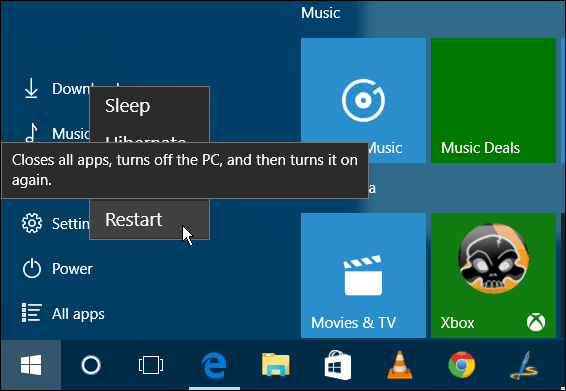
في كلتا الحالتين ، عندما يعود جهاز الكمبيوتر الخاص بك ، سترى قائمة الخيارات المتقدمة. اذهب إلى استكشاف الأخطاء وإصلاحها> خيارات متقدمة وحدد إعدادات بدء التشغيل.
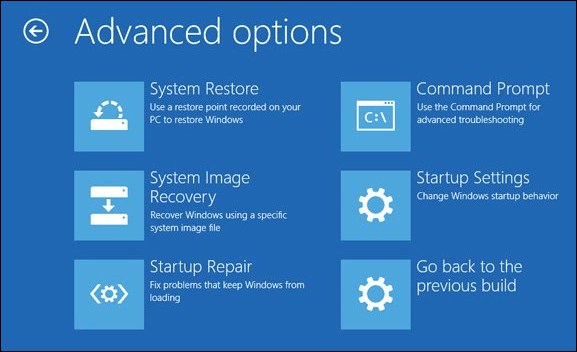
في الشاشة التالية ، حدد زر إعادة التشغيل.
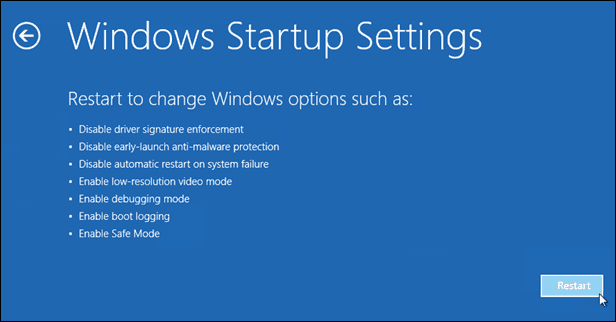
عندما تعود ، سترى شاشة خيارات التمهيد المتقدمة المألوفة ويمكنك اختيار إصدار الوضع الآمن الذي تريده ، أي مع الشبكات أم لا.
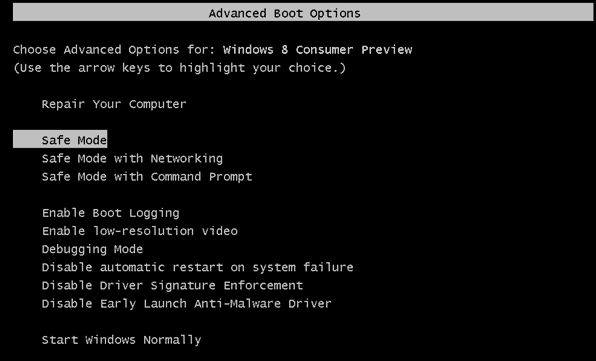
التمهيد في الوضع الآمن أثناء استخدام Windows 10
إذا كانت المشكلة التي لا تزال تسمح لك بالدخول إلى نظام التشغيل ، فاضغط على مفتاح Windows + R لفتح مربع التشغيل أو في حقل البحث اكتب: مسكونفيغ واضغط على Enter.
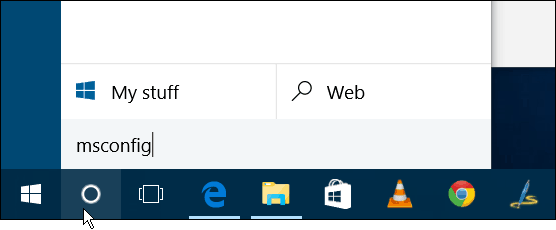
بعد ذلك في نافذة تكوين النظام ، حدد علامة التبويب التمهيد.
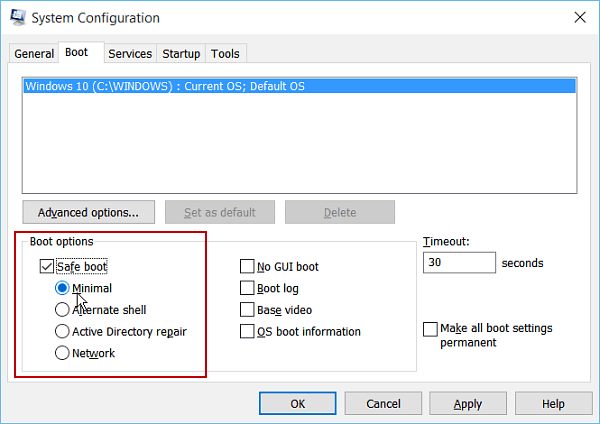
ثم ضمن خيارات التمهيد ، تحقق من التمهيد الآمن مربع وأحد الخيارات الأربعة الموضحة أدناه:
- الحد الأدنى: الوضع الآمن بدون اتصال بالشبكة (عادةً ما يكون الأفضل للمستخدمين المنزليين)
- قذيفة بديلة: الوضع الآمن مع موجه الأوامر (خيار مستخدم متقدم محترف)
- إصلاح Active Directory: هذا لاستعادة وحدة تحكم مجال الخادم (لا يحتاج المستخدمون المنزليون إلى القلق بشأن هذا)
- شبكة الاتصال: الوضع الآمن مع اتصال الشبكة (يسمح لك بالوصول إلى الإنترنت والأجهزة الأخرى على شبكتك)
أعِد تشغيل جهاز الكمبيوتر ودخل في الوضع الآمن تلقائيًا - لا حاجة للضغط على أي مفاتيح.
ثم أثناء وجودك في الوضع الآمن ، يمكنك استخدام الأدوات الإدارية من قائمة الوصول السريع المخفية لاستكشاف الأخطاء وإصلاحها.
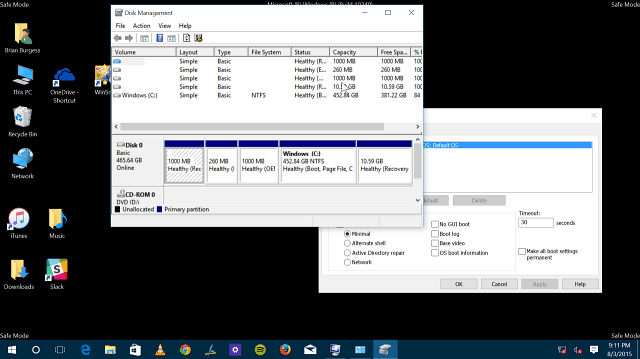
تأكد من أنه بمجرد الانتهاء من الوضع الآمن ، ارجع إلى تكوين النظام وقم بإلغاء التحديد التمهيد الآمن. وإلا ستبدأ في الوضع الآمن في كل مرة تعيد فيها التشغيل.
لاحظ أنه يمكنك استخدام هذه الخيارات قم بتشغيل Windows 8.1 في الوضع الآمن، جدا.


